Krajobraz panoramiczny

W podstawowym interfejsie programu przełącz się do zakładki Układ. W tym miejscu możesz sprawdzić, czy zdjęcia składowe są poprawnie połączone (1). Złap suwak Skala i przesuń go w lewą stronę, by wyświetlić połączenia między obrazami. Jeśli linie mają kolor szary, zdjęcia są niepoprawnie połączone. Po kliknięciu linii możesz wywołać okno edycji zaawansowanej, opisane w krokach 6–7 poprzedniego warsztatu, w celu dodania kolejnych punktów kontrolnych.
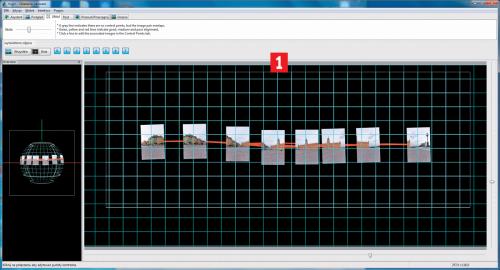

Przełącz się do zakładki Rzut. Tutaj możesz wybrać z listy rodzaj odwzorowania, czyli geometrii, za której pomocą trójwymiarowa przestrzeń ma być odwzorowana na płaskim obrazie panoramicznym. W typowych sytuacjach domyślnie wybrany rzut Walcowy równoodległośiowy daje najlepsze efekty, ale nic nie stoi na przeszkodzie, żeby poeksperymentować z innymi rzutami, które przy niektórych motywach dają interesujące efekty artystyczne.

Kolejna zakładka – Przesuń/Przeciągnij, zawiera narzędzia do prostowania linii horyzontu panoramy (2). Jeśli domyślnie wygenerowany obraz jest skrzywiony, możesz w tym miejscu złapać obraz myszą i przeciągnąć fragment w pionie. Jeśli efekty są niezadowalające, kliknij przycisk Wyprostuj, by ponownie włączyć automatyczne poziomowanie obrazu.


W ostatniej zakładce znajdziesz narzędzia do kadrowania panoramy (3). Przeciągając krawędzie ramki obrazu, możesz określić, jaki obszar zdjęcia ma się znaleźć na wygenerowanej panoramie. Rozmiary zdjęcia można także określić numerycznie, wpisując je w pola widoczne powyżej obrazu. W razie problemów kliknij Automatyczne przycięcie, aby przywrócić stan sprzed edycji.
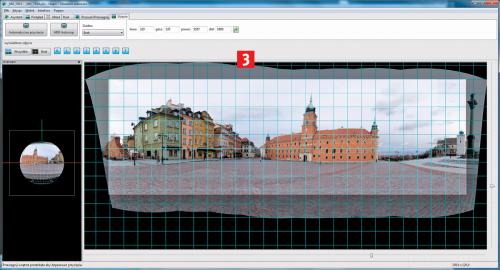

Teraz panorama jest gotowa do eksportu. Wróć do pierwszej zakładki – Asystent, zapisz projekt, a następnie kliknij przycisk Utwórz zdjęcie panoramiczne. W oknie dialogowym Output parameters wybierz w pierwszej kolejności format pliku z listy LDR Formats, następnie wybierz metodę łączenia zdjęć.
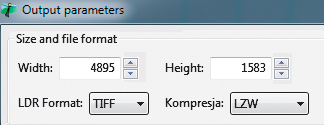

Hugin pozwala tworzyć panoramy HDR. Jeśli masz zdjęcia składowe wykonane za pomocą techniki bracketingu, wybierz zamiast domyślnej, pierwszej opcji opcję drugą – Exposure fused form stacks. Łączenie zdjęć do jednej panoramy może, w zależności od ich rozdzielczości i mocy peceta, potrwać do kilku minut.

Po zakończeniu pracy plik z panoramą można poddać dodatkowej obróbce w programie graficznym. Photoshopa lub GIMP-a możesz wykorzystać np. do poprawienia geometrii budynków, jeśli na panoramie pojawią się pochylające się linie. Korzystając z retuszu, możesz także zlikwidować niedoskonałości w połączeniach między poszczególnymi zdjęciami, które na szczęście w przypadku programu Hugin, pojawiają się dość rzadko.







